前言
之前一直想系统的学习linux可是学了总忘,忘了又学。给我整烦了,所以我想从现在开始记录我在学习linux的过程中遇到和解决的各种问题,主要是帮助自己快速捡起来之前学过的内容顺便帮助那些同样遇到问题的道友。
目的
1.烧录树莓派的官方系统
2.调通通过串口和ssh与树莓派的交互方式
所需工具下载链接
1.树莓派镜像烧写工具
https://www.raspberrypi.com/software/

一.烧录树莓派的官方系统
我觉得这个工具还挺好的,首先界面就很友好,如果不是很大的问题,这个工具自带擦除SD卡的功能。就懒得再格式化一遍了

擦除完了之后就直接用这个工具提供的镜像烧写到SD卡就行了
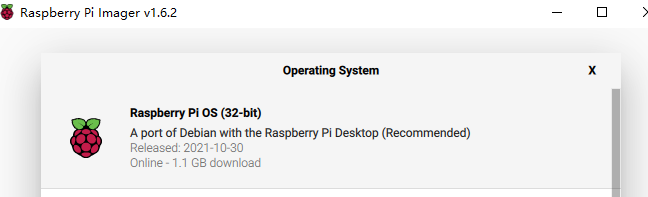

我这里选择我的TF卡

完了直接写入就行了
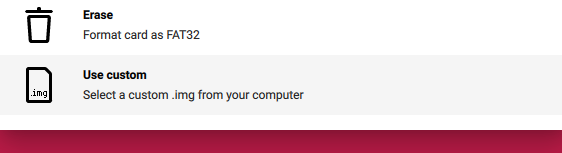
这里也可以选择自己做好的镜像文件
二.调通通过串口和ssh与树莓派的交互方式
先调串口
文档参考 https://www.raspberrypi.com/documentation/
严格来说这其实不是什么串口,应该是usb虚拟网口,不能做到像窗口那样一开机就能打印信息,需要等操作系统完全启动之后才能连接
修改boot分区里的config.txt文件,在最后一行下面,另起一行添加: dtoverlay=dwc2
修改boot分区里的cmdline.txt文件,找到单词rootwait,在其之后添加:modules-load=dwc2,g_ether
在boot分区根目录创建一个文本文件,然后重命名为ssh,注意去掉.txt后缀
打开putty,Host Name填raspberrypi.local,端口22,用户名pi,密码raspberry即可通过USB以太网使用SSH登录控制Zero W了
可能出现的问题
识别为其他的硬件的话,请在设备管理器树莓派被识别的硬件上安装这个驱动
链接: https://pan.baidu.com/s/17PiL1r5Q_aWnGfAFqQgPHw 提取码: qsc5
一般情况即可被识别为网卡,在设备管理器里显示为 USB Ethernet/RNDIS Gadget
答应我如果做完以上步骤,还是无法连接你的pi,那就等等到绿灯常亮

接下来就是ssh
ifconfig先查看wlan0,找到wlan0存在,但是没有数据收发。说明这就是wifi板载。
nano/etc/network/interfaces
修改内容,加入这三句话:
auto wlan0
allow-hotplug wlan0
iface wlan0 inet dhcp
保存退出,再去修改密码配置文件:
nano/etc/wpa_supplicant/wpa_supplicant.conf
然后内容 ,改家里网络ssid和密码配置:
“里面的内容需要你自己对照着修改,如果WiFi是WEP加密的或者没密码的,就按照如下形式表示:
network={
ssid=”你的WiFi的SSID”
key_mgmt=NONE
priority=4
}
priority表示优先级,大的优先连接,一般这两种就够了。























 780
780











 被折叠的 条评论
为什么被折叠?
被折叠的 条评论
为什么被折叠?








